Chromebook पर उपयोगकर्ता कैसे जोड़ें
क्रोम ओएस गूगल नायक Chromebook / / June 06, 2022

अंतिम बार अद्यतन किया गया

यदि आपके पास एक बहु-व्यक्ति परिवार है, तो हो सकता है कि आप उन्हें अपने Chromebook में जोड़ना चाहें। यहां Chrome बुक पर किसी उपयोगकर्ता को जोड़ने का तरीका बताया गया है।
क्या आप कभी किसी अन्य उपयोगकर्ता को अपने Chromebook में जोड़ना चाहते हैं? दूसरा उपयोगकर्ता खाता जोड़ने से वे खातों के बीच डेटा साझा किए बिना अपना स्वयं का कार्यप्रवाह कर सकते हैं।
जब आप अपना हाथ अतिथि खाते का उपयोग कर Chromebook, यह काम करता हैं। हालाँकि, ऑफ़र पर मौजूद ऐप्स और सेवाओं में अतिथि खाते सीमित हैं। साथ ही, उपयोगकर्ता के लॉग आउट करने के बाद डेटा हटा दिया जाता है। इसलिए इसके बजाय, आप एक पूर्ण उपयोगकर्ता खाता प्रदान करना चाह सकते हैं, ताकि वे अपना काम कर सकें और फ़ाइलें और अन्य डेटा संग्रहीत कर सकें।
यहां देखें कि Chromebook पर उपयोगकर्ता को कैसे जोड़ा जाए।
Chromebook पर उपयोगकर्ता कैसे जोड़ें
Chromebook पर उपयोगकर्ता जोड़ने के लिए, निम्न कार्य करें:
- किसी उपयोगकर्ता को Chromebook में जोड़ने के लिए आपको सबसे पहले जो करना होगा वह है साइन आउट आपके खाते का।
- टास्कबार पर घड़ी क्षेत्र पर क्लिक करें और क्लिक करें साइन आउट दिखाई देने वाले मेनू से बटन।
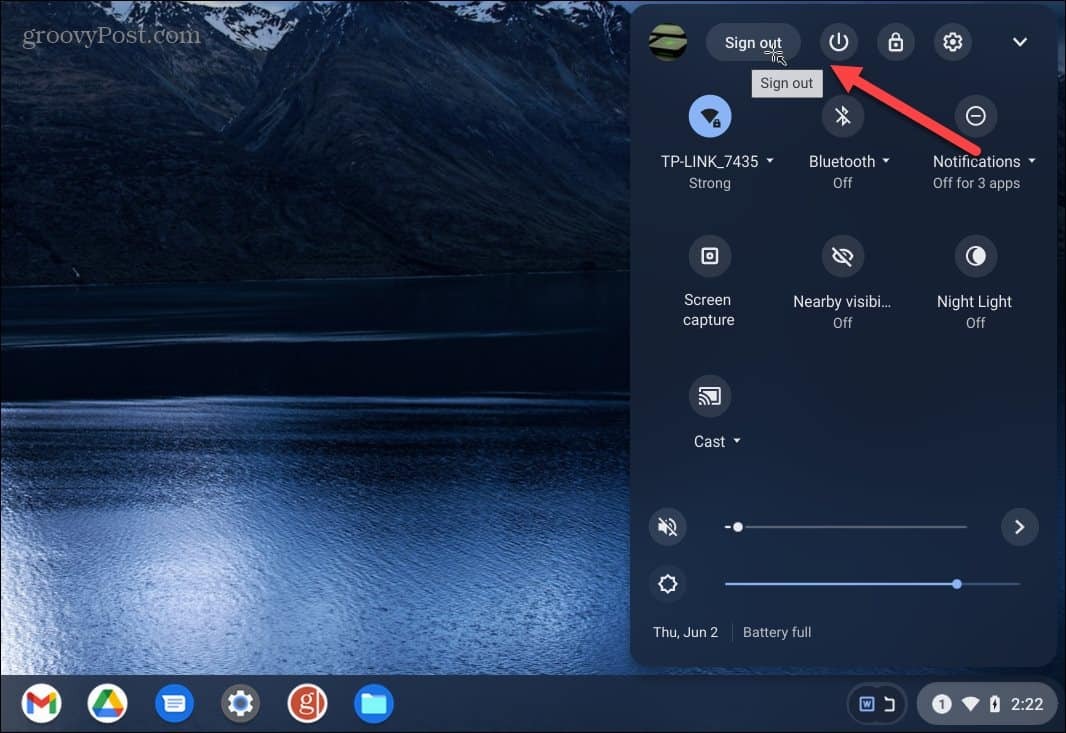
- दबाएं व्यक्ति जोड़ें होम स्क्रीन पर बटन।
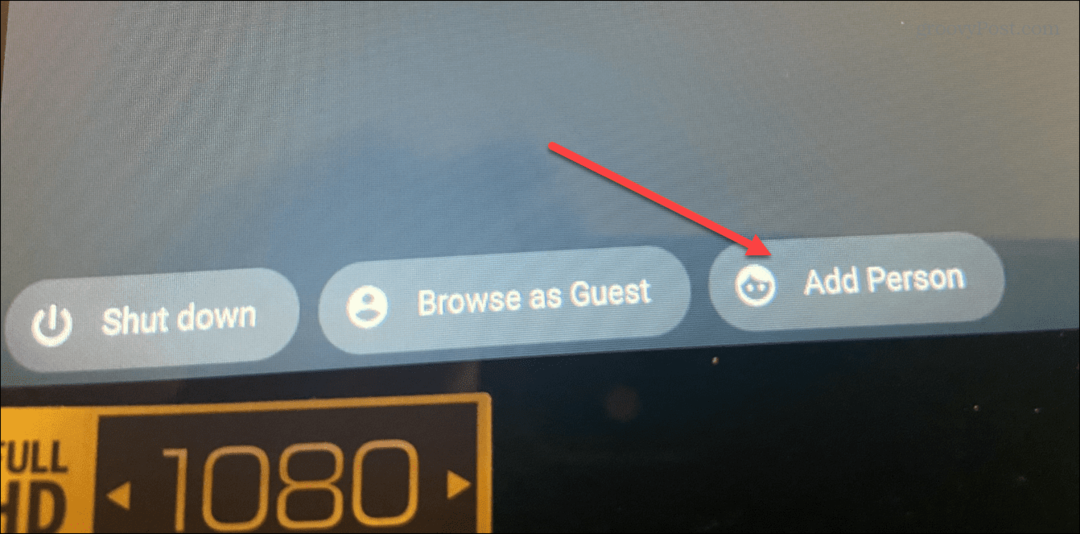
- आपको एक स्क्रीन पर लाया जाएगा जहां आप एक वयस्क या बच्चे के खाते के बीच चयन करते हैं।
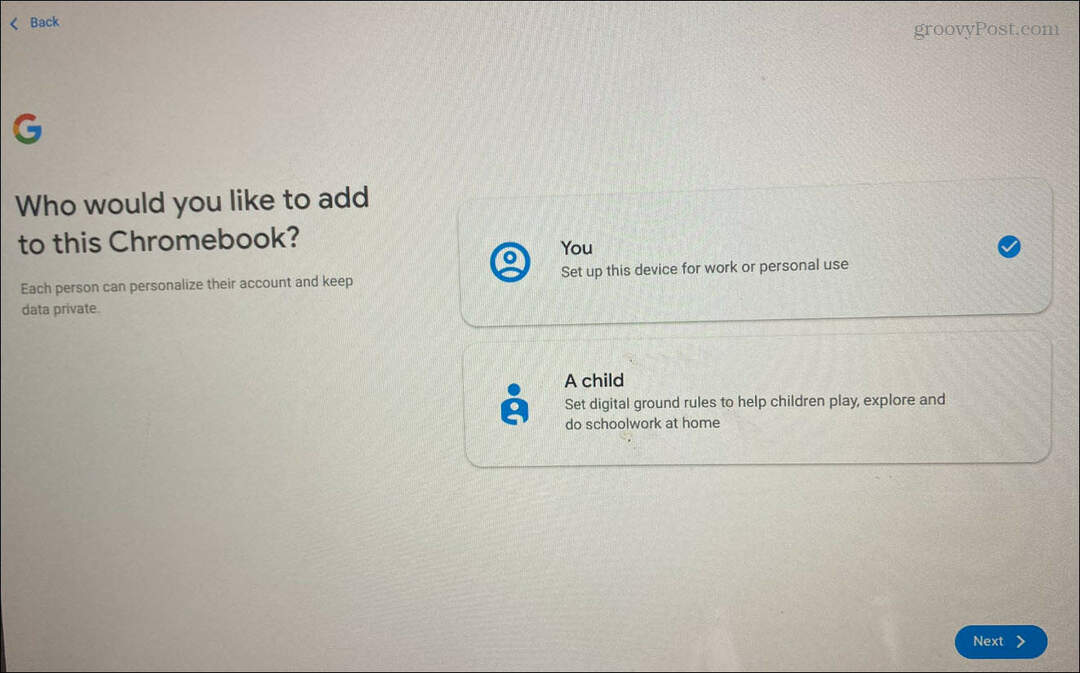
- उपयोगकर्ता के Google खाता क्रेडेंशियल के साथ लॉग इन करें। यदि वे आपको क्रेडेंशियल नहीं देना चाहते हैं, तो उपयोगकर्ता को अपना उपयोगकर्ता नाम और पासवर्ड टाइप करते समय इसे सौंप दें।
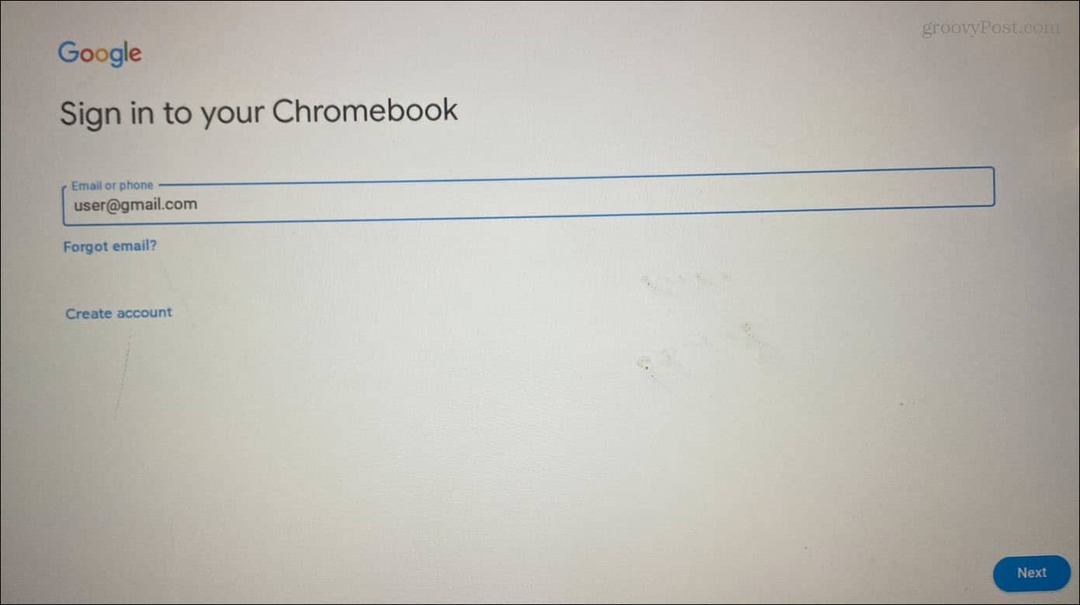
- आप कौन हैं, यह सत्यापित करने के लिए आप अपने फ़ोन जैसे सत्यापन संदेश का उपयोग कर सकते हैं या साइन इन समाप्त करने के लिए किसी अन्य फ़ोन या कंप्यूटर का उपयोग कर सकते हैं।

- कुछ और स्क्रीन दिखाई देंगी जिनके लिए आपको Google की सेवा की शर्तों को स्वीकार करने, Google सहायक को सक्षम करने और अपने Chromebook को Google ड्राइव पर बैकअप लेने की आवश्यकता होगी।
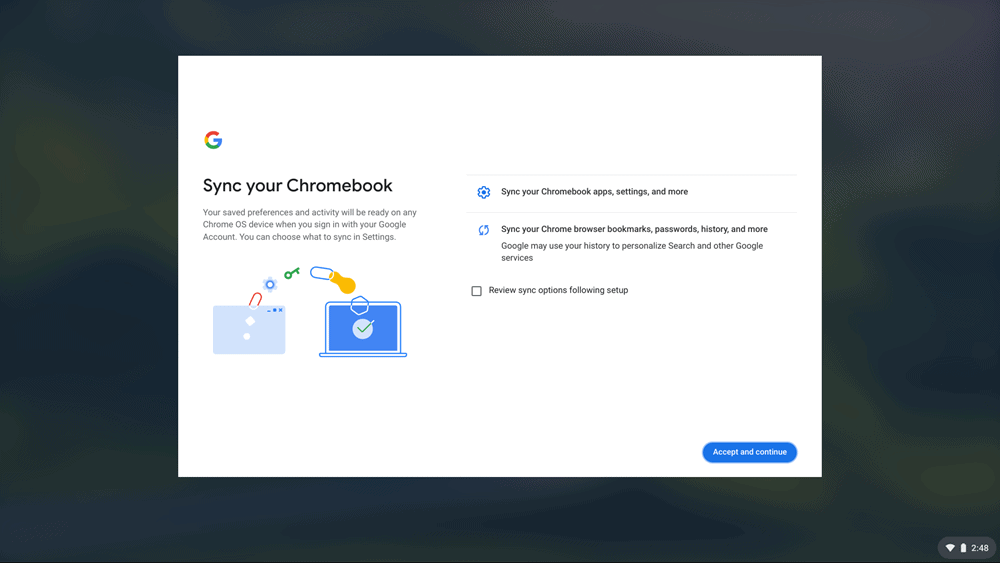
- शर्तों से सहमत होने के बाद, आपका Chromebook जाने के लिए तैयार हो जाएगा। इसके अलावा, आपको एक नई होम स्क्रीन और ऐप्स के सेट के साथ स्वागत किया जाएगा।
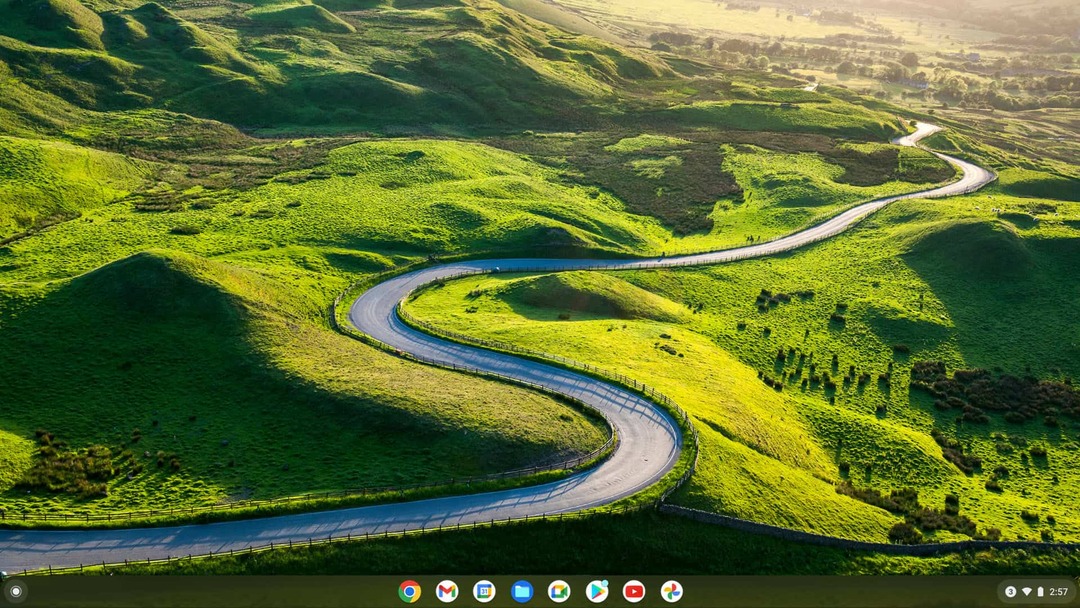
- जब कोई उपयोगकर्ता अपने खाते से साइन आउट करता है, तो आपको खाते दिखाई देंगे। प्रत्येक का अपना अलग खाता है और दूसरे तक उसकी पहुंच नहीं होगी।
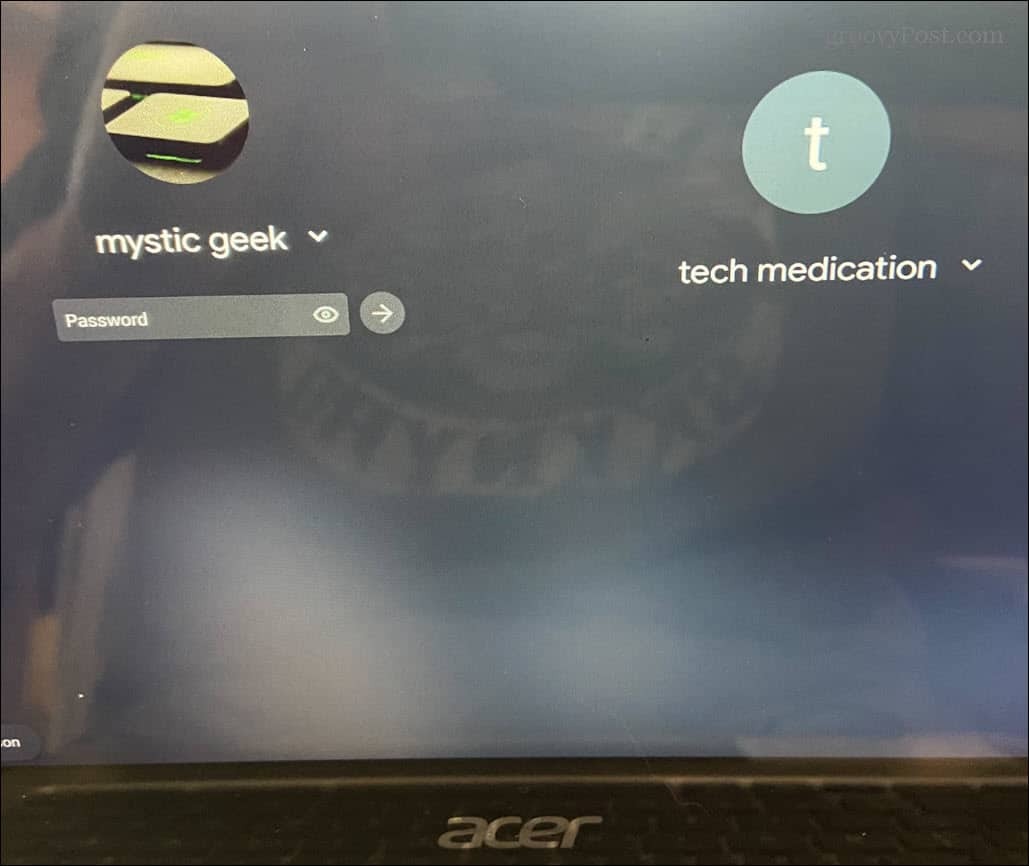
उपयोगकर्ताओं को Chromebook में जोड़ना
जब आप किसी उपयोगकर्ता को Chromebook में जोड़ते हैं, तो प्रक्रिया सीधी होती है। प्रक्रिया a adding जोड़ने की तरह है विंडोज़ पर दूसरा उपयोगकर्ता खाता. प्रत्येक व्यक्ति का अपना खाता होता है, और उनके ऐप्स और डेटा अलग-अलग होते हैं।
यह नोट करना महत्वपूर्ण है कि आप अपने द्वारा Chrome बुक में जोड़े गए किसी भी अतिरिक्त उपयोगकर्ता को निकाल सकते हैं। लेकिन आप "स्वामी" या उस पर खाता बनाने वाले पहले व्यक्ति को नहीं हटा सकते। स्वामी को हटाने के लिए, आपको चाहिए Chromebook को पूरी तरह से रीसेट करें.
बेशक, किसी को अपने Chromebook तक पहुंच प्रदान करने के लिए आपको एक पूर्ण उपयोगकर्ता खाता बनाने की आवश्यकता नहीं है। इसके बजाय, आप कर सकते हैं एक अतिथि खाता बनाएँ एक बार उपयोग के लिए।
यदि आप हवाई जहाज से यात्रा की तैयारी कर रहे हैं, तो आप इसे लगाने के लिए एक वैकल्पिक हल का उपयोग कर सकते हैं हवाई जहाज़ मोड में Chromebook. क्या आपकी Chromebook स्क्रीन आपको समस्याएं दे रही है? करना सीखें Chromebook की काली स्क्रीन ठीक करना. अगर आप यह सुनिश्चित करना चाहते हैं कि आपकी स्क्रीन पर धब्बे और गंदगी नहीं है, तो सीखें Chrome बुक स्क्रीन को कैसे साफ़ करें.
अपनी विंडोज 11 उत्पाद कुंजी कैसे खोजें
यदि आपको अपनी विंडोज 11 उत्पाद कुंजी को स्थानांतरित करने की आवश्यकता है या ओएस की एक साफ स्थापना करने के लिए बस इसकी आवश्यकता है,...
Google क्रोम कैश, कुकीज़ और ब्राउज़िंग इतिहास को कैसे साफ़ करें
Chrome आपके ब्राउज़र के प्रदर्शन को ऑनलाइन अनुकूलित करने के लिए आपके ब्राउज़िंग इतिहास, कैशे और कुकीज़ को संग्रहीत करने का एक उत्कृष्ट कार्य करता है। उसका तरीका है...
इन-स्टोर मूल्य मिलान: स्टोर में खरीदारी करते समय ऑनलाइन मूल्य कैसे प्राप्त करें
इन-स्टोर खरीदने का मतलब यह नहीं है कि आपको अधिक कीमत चुकानी होगी। मूल्य-मिलान गारंटी के लिए धन्यवाद, आप खरीदारी करते समय ऑनलाइन छूट प्राप्त कर सकते हैं ...
डिजिटल गिफ्ट कार्ड के साथ डिज़्नी प्लस सब्सक्रिप्शन कैसे उपहार में दें
यदि आप डिज़्नी प्लस का आनंद ले रहे हैं और इसे दूसरों के साथ साझा करना चाहते हैं, तो यहां डिज़्नी+ उपहार सदस्यता खरीदने का तरीका बताया गया है...



